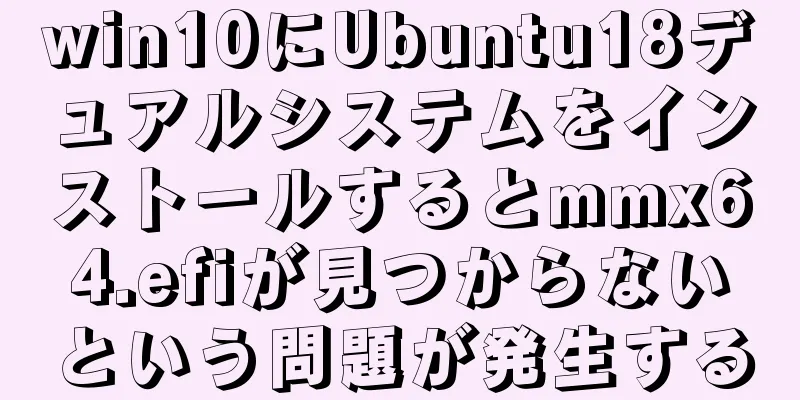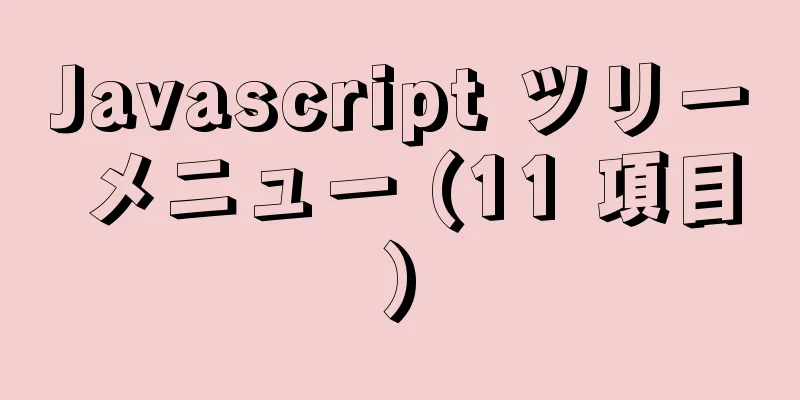VMWare14.0.0のUbuntu仮想マシンで共有フォルダを設定する

|
これは私の最初のブログ投稿です。時間の制約があるため、どのようにフォーマットすればよいかわかりませんが、とりあえずこれで我慢してください。 注:ここで使用されている VMWare のバージョンは 14.0.0 ですが、以下で説明する方法は実際にテストされており、以前のバージョンでも使用できます。 1. 図1に示すように、VMWareウィンドウの左上隅にある「仮想マシン」と「設定」をクリックします。
図1 2. ポップアップダイアログボックスで、「オプション」、「共有フォルダ」、「次へ」の順にクリックします。
図2 3. 共有するフォルダーのパスを選択し、名前を入力します。
図3 4. 完了すると、図4のようになります(共通フォルダはすでに追加しているので、ここでは再度追加しません)
図4 5. 重要な部分: 仮想マシンに入り、VMware Toolsをインストールする 図5のように、「仮想マシン」→「VMware Toolsの再インストール」の順にクリックします。私は以前インストールしたことがあるので、まだインストールしていない場合は「再」インストールではないはずなので違いはありません。
図5 6. 仮想 CD-ROM ドライブ ウィンドウがポップアップ表示されます。右クリックして [ターミナルで開く] をクリックします。
図6-1
図6-2 7. これを別のディレクトリ(ここでは新しいディレクトリ)にコピーし、インストールが完了したら削除します。 cp -r * ~/ここ cd ~/ここ 8. 解凍 -> インストール プログラム ディレクトリに移動 -> インストールを実行します。 tar zxvf VMwareTools-10.1.15-6627299.tar.gz cd vmware-tools-distrib/ ./vmware-install.pl
図8 9. この時点で、仮想マシンの /mnt/hgfs/ に設定した共有フォルダー共有が Windows に表示されるはずです。
図9 10. 上記の手順で /mnt/hgfs/ の下に共有フォルダーがない場合でも、心配する必要はありません。別のコマンドを追加するだけです。 vmhgfs-fuse .host:// /mnt/hgfs/ この時点で、Windows のファイルを共有フォルダー share に配置し、Ubuntu に戻って /mnt/hgfs/share に cd すると、これらの共有ファイルが表示されます。 注:共有ディレクトリへのアクセスを容易にするために、ホーム ディレクトリへのソフト リンクを作成できます。 cd /mnt/hgfs ln -s /mnt/hgfs/share/ ~/share
図10-1
図10-2 その後、共有ディレクトリにアクセスするときは、ホームディレクトリで「cd share」と入力するだけです。 以上がこの記事の全内容です。皆様の勉強のお役に立てれば幸いです。また、123WORDPRESS.COM を応援していただければ幸いです。 以下もご興味があるかもしれません:
|
<<: Windows で Mysql を起動したときに 1067 が表示される場合の解決策
推薦する
Ubuntu 18.04 に vsftpd をインストールするための実装コード
vsftpdをインストールする $ sudo apt-get install vsftpd -y v...
フィルターと固定間の競合の原因と解決策の詳細な説明
問題の説明body内でfilter属性を使用すると、 fixed要素の位置が不正確になります。つまり...
マウスオーバーボタンアニメーションを実現する純粋な CSS3 パート 2
前の 2 つの章を終えて、ボタンのフローティング アニメーションについて新たな理解が得られましたか?...
知らないかもしれないmysqldumpパラメータ
前回の記事で、mysqldump バックアップ ファイルに記録されるタイムスタンプ データは UTC...
Linux でのソース パッケージ インストールのサービス管理
目次1. ソースパッケージサービスの起動管理2. ソースパッケージサービスのセルフスタート管理3. ...
MySQLコマンドが中国語で入力できない問題の解決方法
問題を見つける最近、MySQL コマンドを使用して MySQL サーバーに接続したときに、以下のよう...
Docker が MySQL を作成する説明
1. MySQLイメージをダウンロードするコマンド: docker pull mysql 2. コン...
MySQLを水平から垂直に、垂直から水平に変換する方法
データの初期化 `test_01` が存在する場合はテーブルを削除します。 テーブル「test_01...
MySQL マスタースレーブレプリケーションの詳細な分析
序文: MySQL では、マスター/スレーブ アーキテクチャが最も基本的かつ最も一般的に使用されるア...
mysql8.0.18 で winx64 をインストールするための詳細なチュートリアル (画像とテキスト付き)
MySQLデータベースをダウンロードするには、https://dev.mysql.com/down...
Ubuntu 16.04 で MySQL マスター スレーブ同期を設定する方法
準備1. マスターとスレーブのデータベースのバージョンは一致している必要があります2. マスターデー...
JavaScript setinterval 1秒遅延ソリューション
setinterval を使用すると、ページを開いた直後に 1 秒の遅延後に実行されることがわかりま...
HTML フォーム タグの使用方法を学ぶチュートリアル
HTML のフォームを使用して、ユーザーからさまざまな種類の入力情報を収集できます。フォームは、実際...
CSS マスクを使用して PNG 画像のサイズを大幅に最適化します (推奨)
この記事は共有および集約することを歓迎します。全文を転載する必要はありません。著作権を尊重してくださ...
JS で Websocket ベースのマルチターミナル ブリッジング プラットフォームを実装する方法
目次1. デバッグ対象2. WebSocketの機能3. ソケット接続を確立する3.1 部屋の作成方...